Stili di Grasshopper
- Impostazioni definizioni di Grasshopper
- Crea nuovo stile di Grasshopper
- Modifica stile di Grasshopper
Gli Stili di Grasshopper sono stili di oggetto di VisualARQ creati a partire da definizioni di Grasshopper.
Grasshopper è un editor grafico di algoritmi integrato con gli strumenti di modellazione 3D di Rhino (www.grasshopper3d.com).
Gli stili di Grasshopper vengono creati e gestiti dalla finestra di dialogo Proprietà degli stili di ciascuno dei seguenti oggetti.
- Muro: vaMuroStili
- Facciata continua: vaFacciataContinuaStili
- Trave: vaTraveStili
- Colonna: vaColonnaStili
- Porta: vaPortaStili
- Finestra: vaFinestraStili
- Apertura: vaAperturaStili
- Scala: vaScalaStili
- Ringhiera: vaRinghieraStili
- Solaio: vaSolaioStili
- Tetto: vaTettoStili
- Arredo: vaArredoStili
- Elemento: vaElementoStili
- Annotazione: vaAnnotazioneStili
Configurazione della definizione di Grasshopper
Le definizioni di Grasshopper sono file di Grasshopper (.gh) che contengono i componenti che creano un blocco dinamico, come un insieme di elementi.
Per creare uno stile di VisualARQ da una definizione di Grasshopper, lo script di Grasshopper deve contenete i Parametri di input e i Parametri di output.
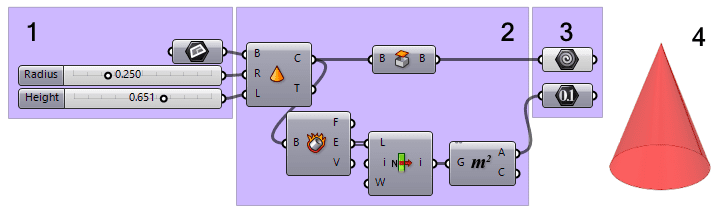
Esempio di una definizione di Grasshopper che crea un cono
- Parametri di input
- Componenti della definizione
- Parametri di output
- Anteprima della geometria
Parametri di input
I parametri di input definiscono le funzionalità e le quote dello stile oggetto finale. Saranno i parametri che possono essere usati per modificare gli oggetti di VisualARQ per stile o per istanza nel modello.
VisualARQ riconosce solo i parametri di input che definiscono componenti con nodi di input non collegati. Di seguito, i tipi di componenti supportati come parametri di input:
- Input (Params > Input)
 Number Slider
Number Slider Boolean Toggle
Boolean Toggle Digital scroller
Digital scroller Value list
Value list
- Primitive (Params > Primitive)
 Integer
Integer Number
Number Boolean
Boolean Text
Text
- Geometry (Params > Geometry)
 Point
Point Curve
Curve Plane
Plane Brep
Brep Extrusion (solo in Rhino 8)
Extrusion (solo in Rhino 8) Mesh
Mesh SubD
SubD Surface
Surface Geometry
Geometry
Parametri di output
I parametri di output definiscono le parti geometriche finali del nuovo stile, ma anche i parametri calcolati che possono essere mostrati nella finestra di dialogo delle proprietà o elencati in tabelle.
VisualARQ riconosce solo i parametri di output che terminano con componenti con nodi di input non collegati.
Componenti di output
Si tratta di componenti geometrici che diventano parti visibili dell'oggetto nel modello. Di seguito, i vari tipi di entità supportati:
- Geometry (Params > Geometry)
 Geometry
Geometry Curve
Curve Brep
Brep Extrusion (solo in Rhino 8)
Extrusion (solo in Rhino 8) Mesh
Mesh
 Text (Params > Geometry > Text)
Text (Params > Geometry > Text) Hatch (Params > Geometry > Hatch)
Hatch (Params > Geometry > Hatch)
Una volta creato lo stile oggetto di VisualARQ, questi componenti vengono mostrati con le seguenti icone per ciascun tipo:
 Geometry
Geometry Text
Text Hatch
Hatch
Parametri di output
Si tratta di parametri calcolati che vengono mostrati come informazioni di sola lettura sul pannello delle proprietà di VisualARQ. Di seguito, i tipi di componenti supportati:
 Integer (Params > Primitive > Integer)
Integer (Params > Primitive > Integer) Number (Params > Primitive > Number)
Number (Params > Primitive > Number) Boolean (Params > Primitive > Boolean)
Boolean (Params > Primitive > Boolean) Text (Params > Primitive > Text)
Text (Params > Primitive > Text)
Creare un nuovo stile di Grasshopper
Supponendo che la definizione di Grasshopper (file .gh) sia già pronta, aprire la finestra di dialogo degli stili di oggetto del tipo di oggetto desiderato: (es.: vaElementoStili). Fare clic sul pulsante Nuovo stile e selezionare l'opzione Stile di Grasshopper.
Apparirà la procedura guidata degli stili di Grasshopper . Questa procedura guidata vi consentirà di definire i parametri dello stile di Grasshopper. Una volta inserite le informazioni richieste, sulla parte sinistra della procedura guidata si visualizza un'anteprima dello stile di oggetto generato.
Passo 1: Aprire la definizione di Grasshopper
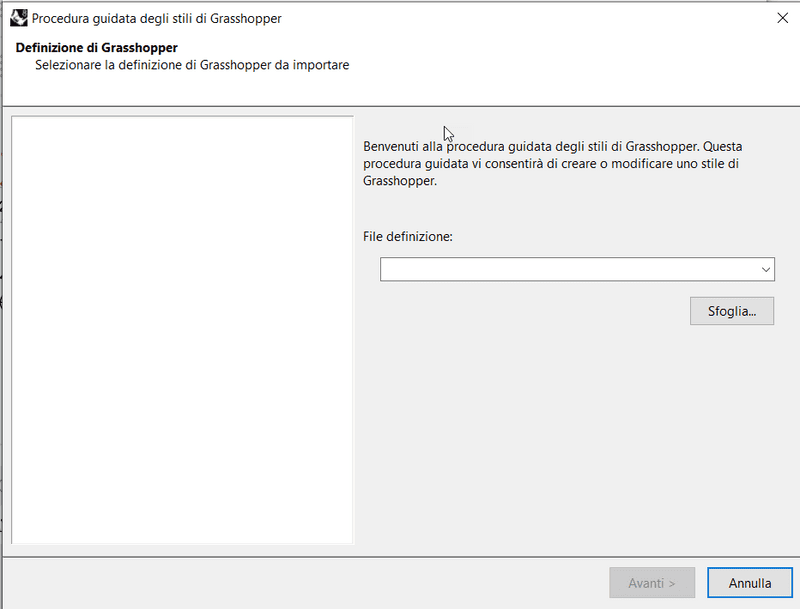
Procedura guidata degli stili di Grasshopper, passo 1
Fare clic sul pulsante Sfoglia per selezionare il file .gh oppure selezionare uno dei file recenti dall'elenco a discesa.
Passo 2: Configurazione
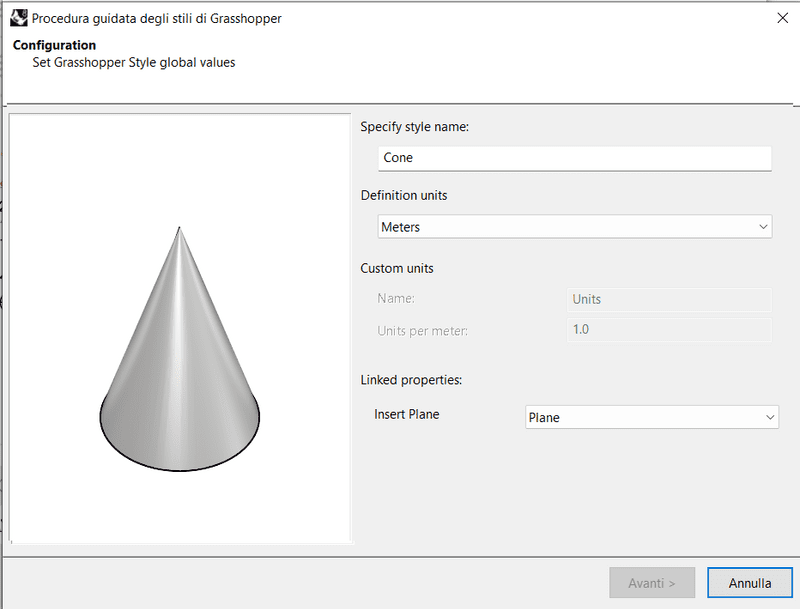
Procedura guidata degli stili di Grasshopper, passo 2
Impostare i valori globali dello stile di Grasshopper:
- Nome dello stile
- Unità della definizione
- Proprietà collegate
Proprietà collegate
A seconda del tipo di oggetto e dei parametri di input, questo passo pupo richiedere di specificare le proprietà collegate, necessarie per creare l'oggetto.
- Inserisci punto/piano: per gli oggetti Colonna (punto) e Arredo, Elemento e Annotazione (piano). Determinano il punto/piano di base in cui posizionare l'oggetto. Qualsiasi parametro Piano o Punto creato nella dfinizione di Grasshopper sarà disponibile qui. Se è selezionata l'opzione Nessuno, verrà usata l'origine della definizione di Grasshopper. Se è selezionato un parametro Punto/Piano, l'oggetto verrà valutato in base a tale punto o piano di riferimento.
- Curva di percorso: per gli oggetti Muro, Facciata continua, Trave e Ringhiera.
- Altezza: per gli oggetti Muro e Facciata continua.
- Contorno: per gli oggetti Solaio e Tetto.
- Profilo: per gli oggetti Finestra e Porta. Se viene selezionata l'opzione Auto, il parallelepipedo limite del blocco dinamico farà da volume di taglio quando questo oggetto viene inserito in un determinato elemento ospitante.
NotaIl parametro Altezza per muri e facciate continue deve essere definito come tipo Floating number nella definizione di Grasshopper. I numero interi non sono sopportati per questo parametro.
Passo 3: Geometria
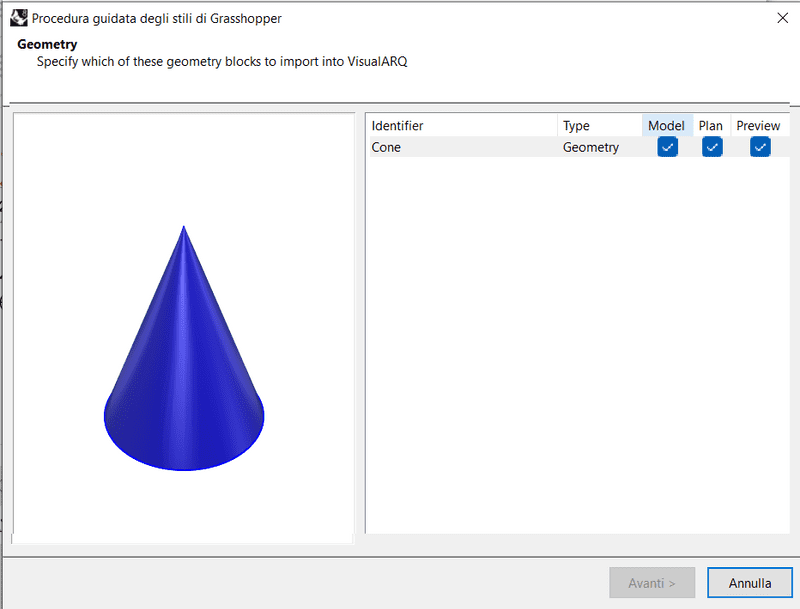
Procedura guidata degli stili di Grasshopper, passo 3
Specificare il componente/blocco della geometria da importare in VisualARQ e la rappresentazione per cui vengono usati. I nomi di questi blocchi di geometria vengono presi dai nomi dei componenti di output della geometria nella definizione di Grasshopper.
Ciascun componente può essere assegnato ad una rappresentazione diversa:
- Modello: rappresentazione dell'oggetto nelle viste 3D.
- Pianta: rappresentazione dell'oggetto nelle viste in pianta quando il piano di taglio del livello in cui si trova l'oggetto è attivo.
- Anteprima: rappresentazione dell'oggetto quando viene inserito o spostato.
Nota 1Un componente di geometria può essere assegnato alla rappresentazione del Modello e del Piano. Nel caso della geometria 3D, la rappresentazione del Piano dell'oggetto verrà presa dalla sezione reale dell'oggetto, in base all'altezza del piano di ritaglio del livello in cui si trova l'oggetto.
Nota 2Si consiglia di usare la rappresentazione Anteprima solo per la geometria da visualizzare durante l'inserimento dell'oggetto nel modello. Tanto meno componenti sono selezionati per l'anteprima, quanto più veloce sarà l'inserimento o la modifica degli oggetti nel modello, soprattutto quando vengono creati con definizioni di Grasshopper complesse. Occorre selezionare almeno un componente con questa rappresentazione.
Nota 3L'oggetto Annotazione non prevede la rappresentazione Pianta poiché la geometria viene mostrata equamente nella vista modello e nella vista un pianta.
Passo 4: Parametri
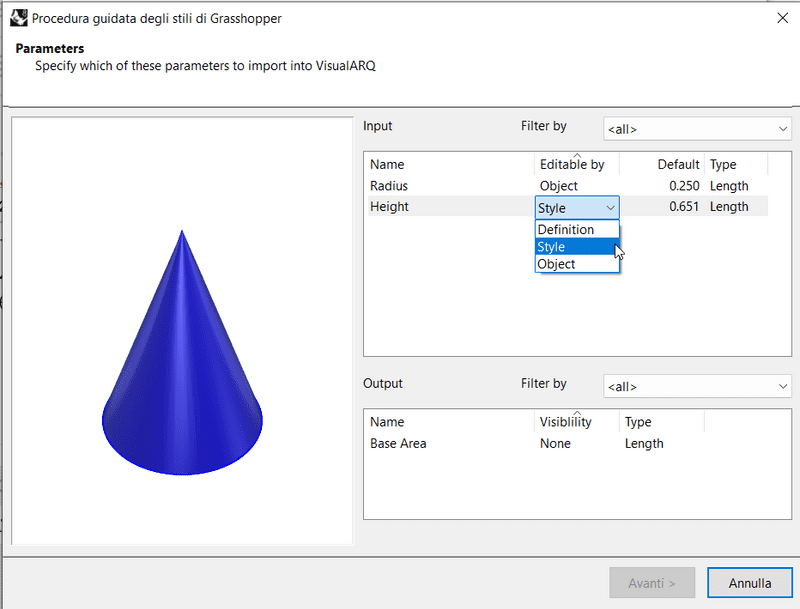
Procedura guidata degli stili di Grasshopper, passo 4
Questo passo mostra l'elenco dei parametri di input e output che definiscono lo stile dell'oggetto. Questi parametri possono essere dei valori numerici oppure geometria referenziata nella definizione di Grasshopper. Specificare quali di questi parametri si desiderano importare in VisualARQ e le loro impostazioni:
- Modificabile per (per i parametri di input):
- Definizione: il parametro verrà nascosto nelle finestre di dialogo degli stili e delle proprietà di VisualARQ.
- Oggetto: il parametro può essere modificato separatamente per ciascun elemento avente quello stile nel modello. Tuttavia, i parametri modificabili "per oggetto" possono anche assumere il valore definito "per stile".
- Stile: il parametro può essere modificato per stile, in modo che le modifiche verranno applicate a tutti gli elementi aventi quello stile.
- Predefinito: mostra il valore predefinito. La geometria non referenziata apparirà in rosso. Occorrerà fare clic sul pulsante e selezionare l'oggetto in Rhino prima di procedere.
- Tipo: mostra i vari tipi di valori.
- Visibilità (per i parametri di output):
- Nessuno: il parametro verrà nascosto nelle finestre di dialogo delle proprietà di VisualARQ.
- Oggetto: il parametro sarà visibile nelle finestre di dialogo delle proprietà di VisualARQ.
Le impostazioni Modificabile per e Tipo possono essere modificati in una volta con selezione multipla di parametri.
L'elenco dei parametri mostrati si può filtrare per gruppi, nel caso in cui questi si trovino all'interno di gruppi con nome nella definizione di Grasshopper. Il resto dei parametri verranno elencati quando si utilizzano i filtri <All> e <Ungrouped>.
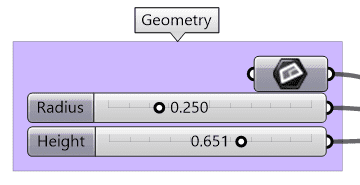
Gruppo con nome nella definizione di Grasshopper
NotaSi consiglia di acquisire i dati sui componenti di input che si riferiscono alla geometria della definizione di Grasshopper.
Modificare lo stile di Grasshopper
Una volta completata la procedura guidata degli stili di Grasshopper, il nuovo stile apparirà nell'elenco degli stili di oggetto. Per modificare di nuovo lo stile, cliccare con il tasto destro sul nome dello stile per aprire il menu di scelta rapida e quindi selezionare Modifica. Questa operazione aprirà di nuovo la procedura guidata degli stili di Grasshopper.
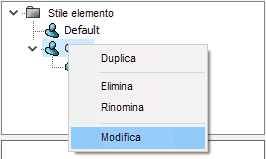
Modifica stile di Grasshopper
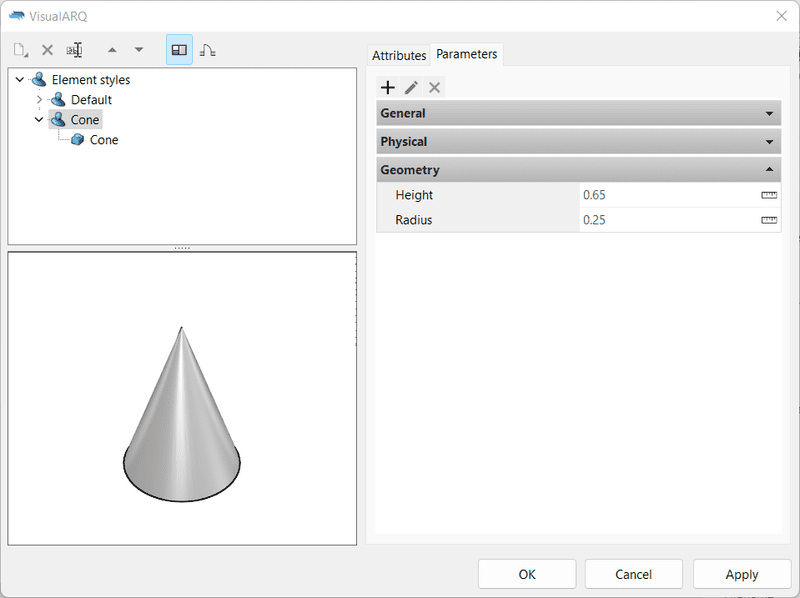
Stile di Grasshopper ultimato
Una volta creato lo stile di oggetto, potrete inserirlo nel modello e cambiarne i parametri dalla finestra di dialogo delle Proprietà oggetto  oppure nella sezione Proprietà di VisualARQ (nel pannello Proprietà di Rhino
oppure nella sezione Proprietà di VisualARQ (nel pannello Proprietà di Rhino  ), come per qualsiasi altro normale oggetto di VisualARQ.
), come per qualsiasi altro normale oggetto di VisualARQ.